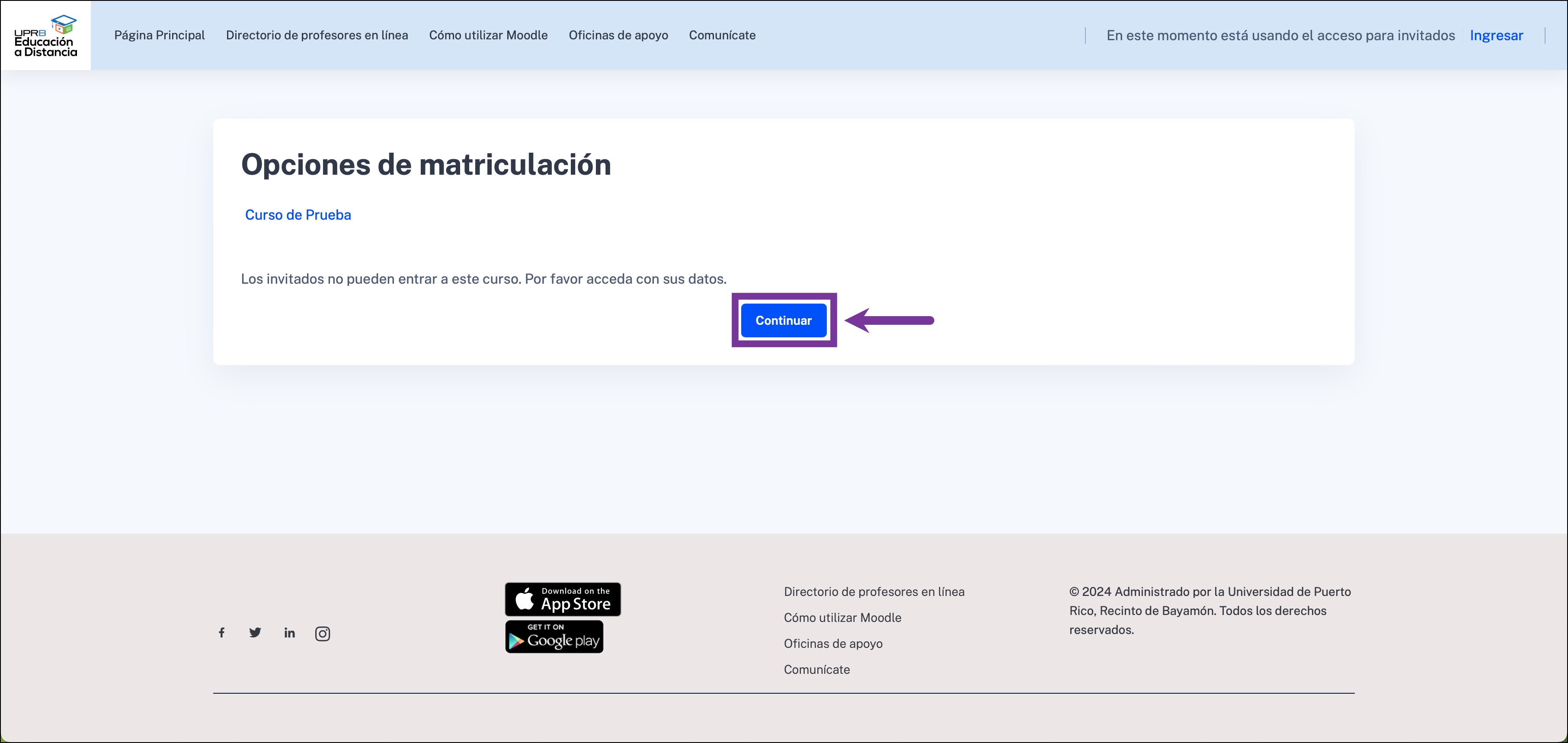Información
Presione el icono de pantalla completa ![]() que se encuentra en la parte inferior derecha del video para verlo en la pantalla completa. Presione en el icono de subtítulos para activar los subtítulos.
que se encuentra en la parte inferior derecha del video para verlo en la pantalla completa. Presione en el icono de subtítulos para activar los subtítulos.
Puede marcar esta tarea como completada de forma manual.
1. Para tomar una prueba con Safe Exam Browser vaya al curso donde se encuentra la prueba y presione encima de la misma para ingresar.
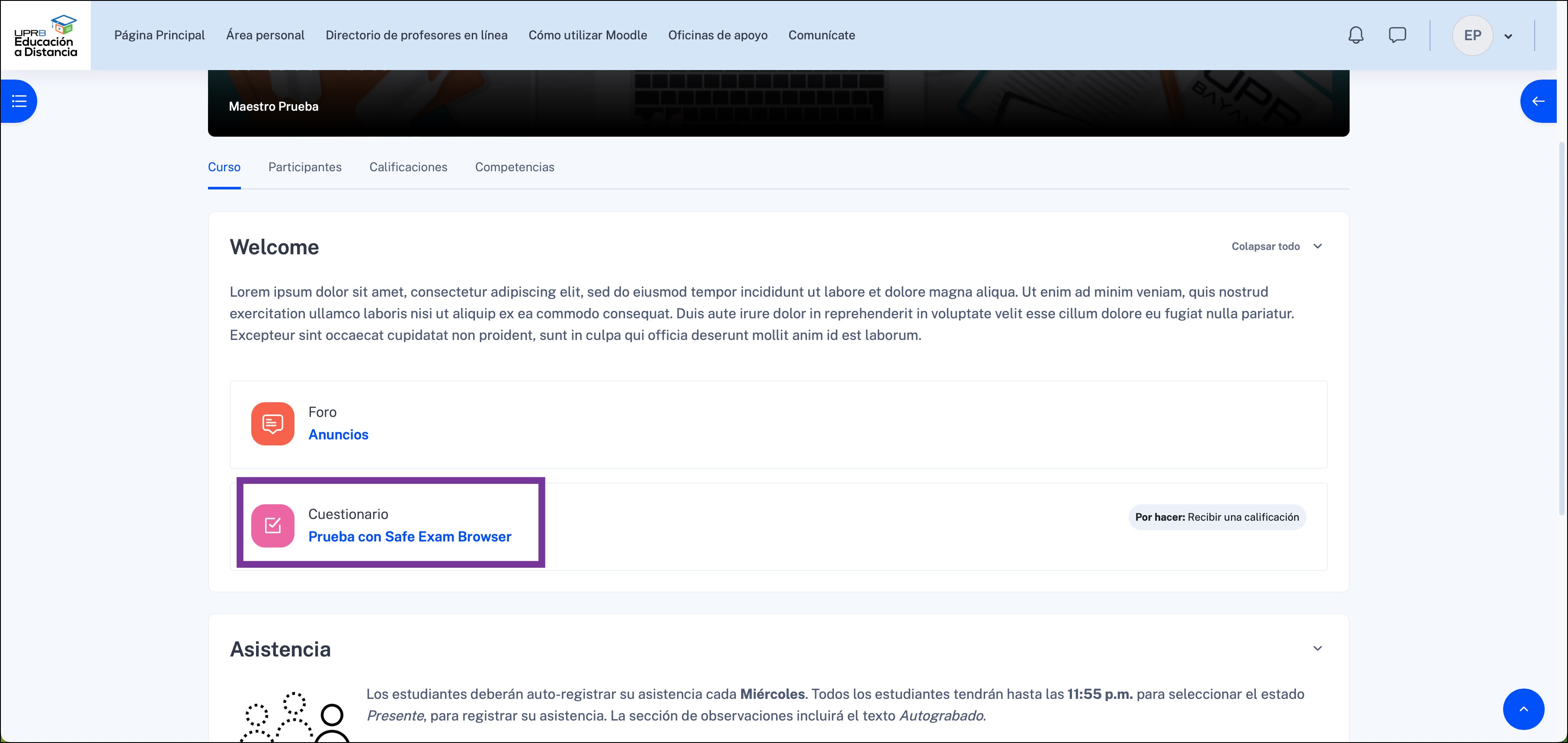
2. Es importante que tenga instalado en su computadora el programa Safe Exam Browser para poder tomar la prueba. Si ya a tomado pruebas con el programa anteriormente, no tiene que volver a instalarlo. Para descargarlo oprima el botón de Descargar Safe Exam Browser ("Download Safe Exam Browser").
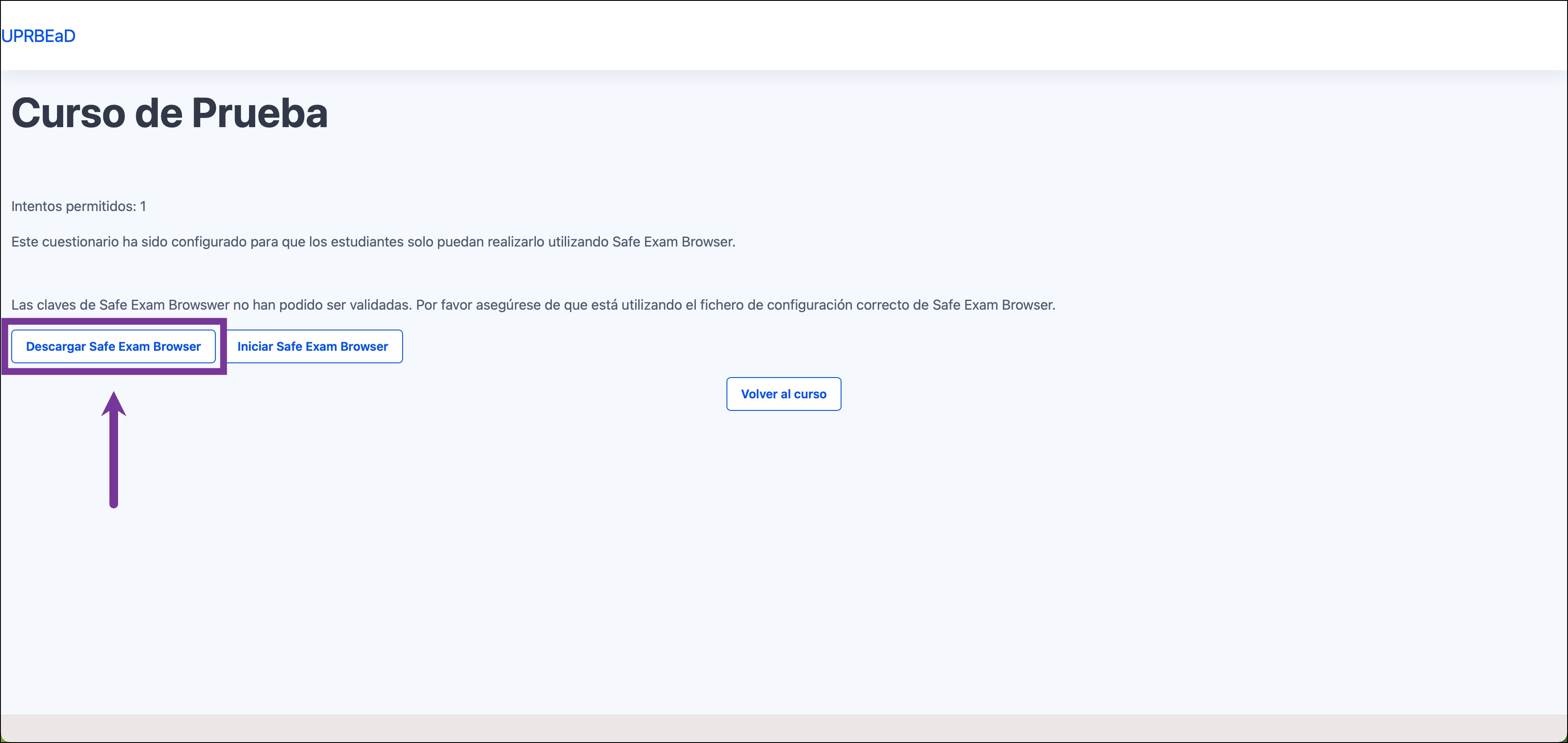
3. Luego de oprimir el botón, se abrirá una página web donde podrá descargar el programa para su sistema operativo, ya sea Windows o Apple. Abra el archivo que descargó para instalar Safe Exam Browser en su computadora.

4. Una vez tenga instalado en su computadora Safe Exam Browser, regrese a la página de la prueba en UPRB en Línea y oprima el botón de Iniciar Safe Exam Browser ("Launch Safe Exam Browser").
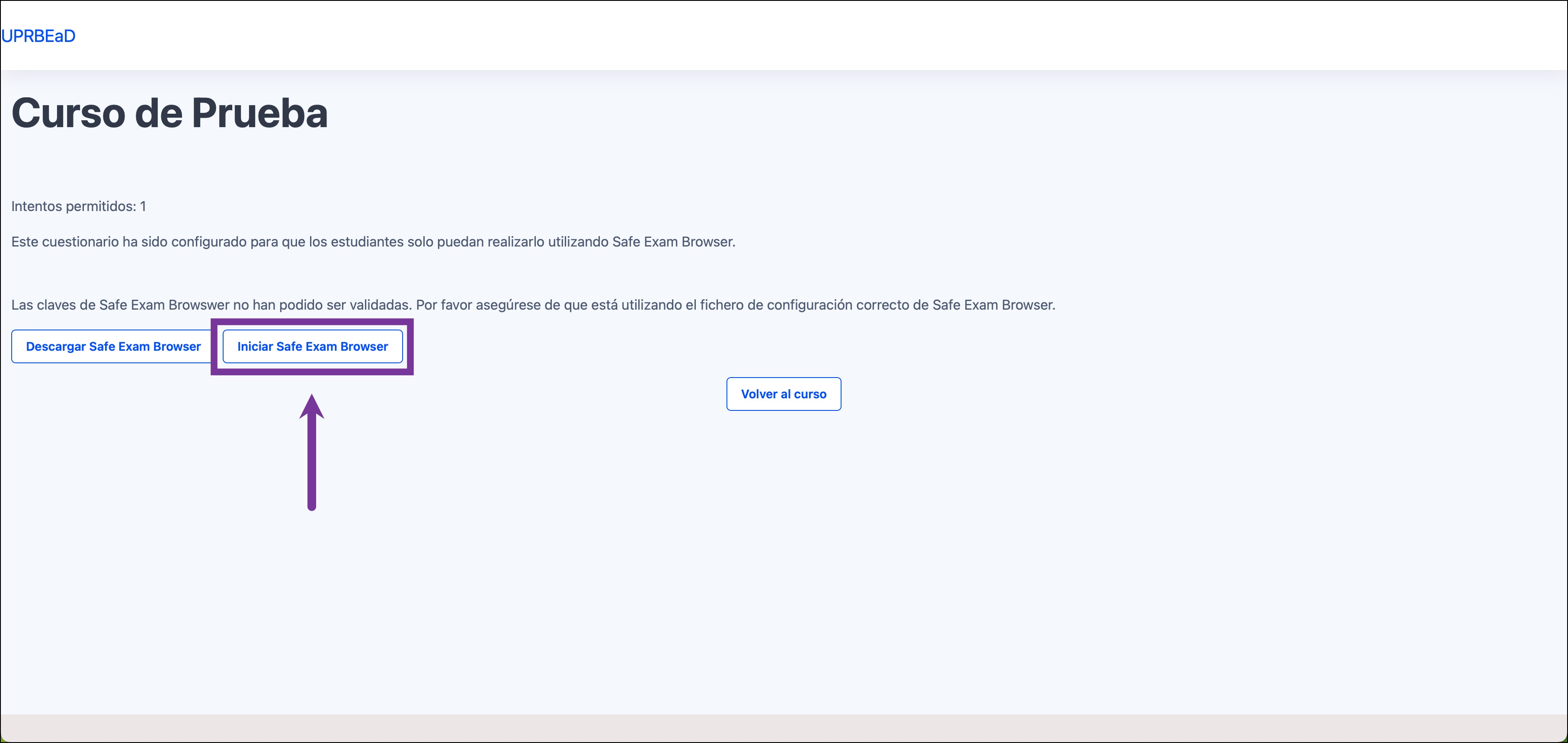
5. Vuelva a escribir su nombre de usuario y contraseña. Luego presione el botón de Ingresar ("Log in").

6. Oprima el botón de Intento de cuestionario ("Attempt quiz") para comenzar la prueba. Recuerde que mientras está tomando la prueba no podrá utilizar otros programas ni cerrar la ventana de la prueba hasta que la termine.
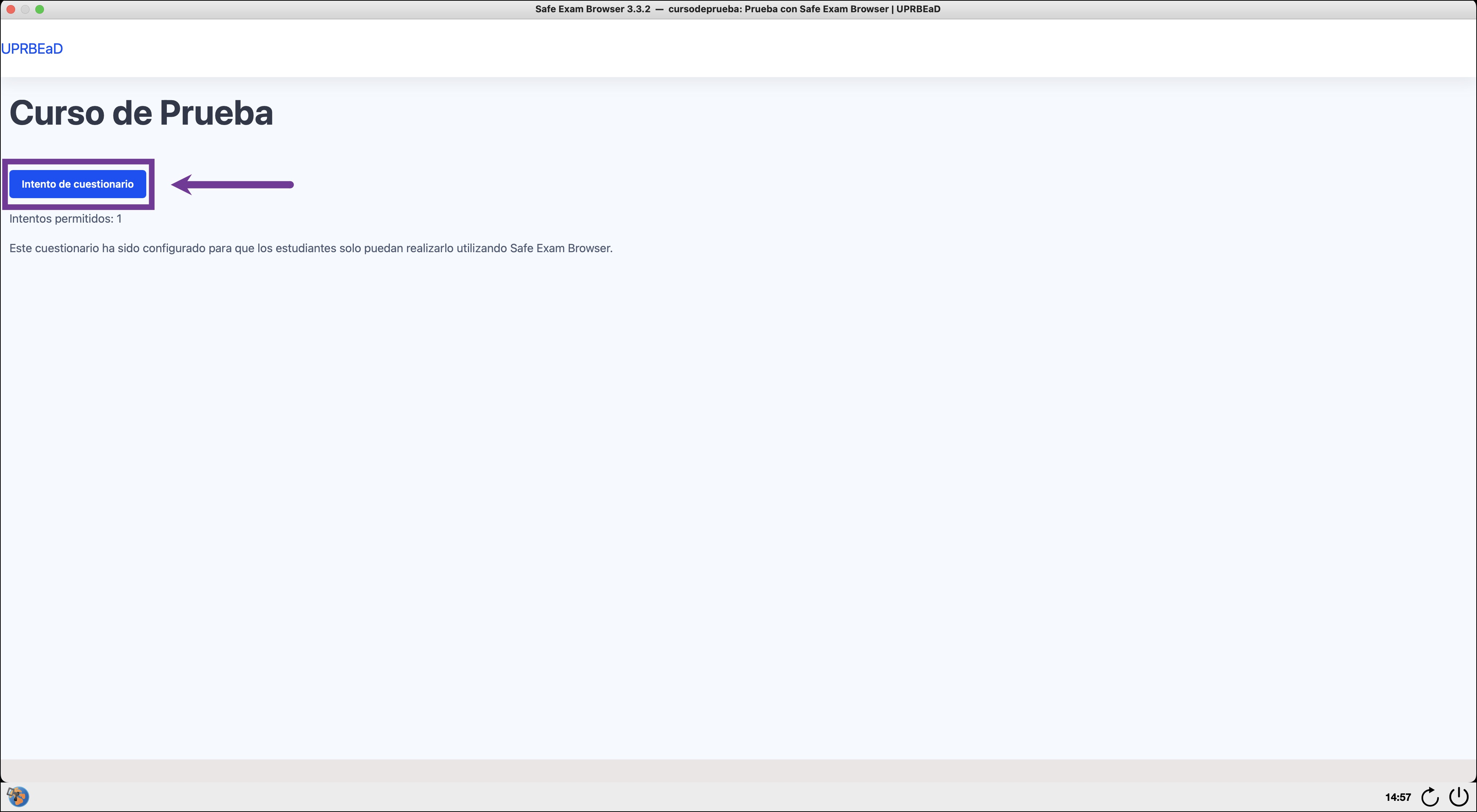
7. Conteste las (1) preguntas como usualmente hace en las pruebas. Cuando termine oprima el (2) botón o (3) enlace de Terminar intento... ("Finish attempt...").
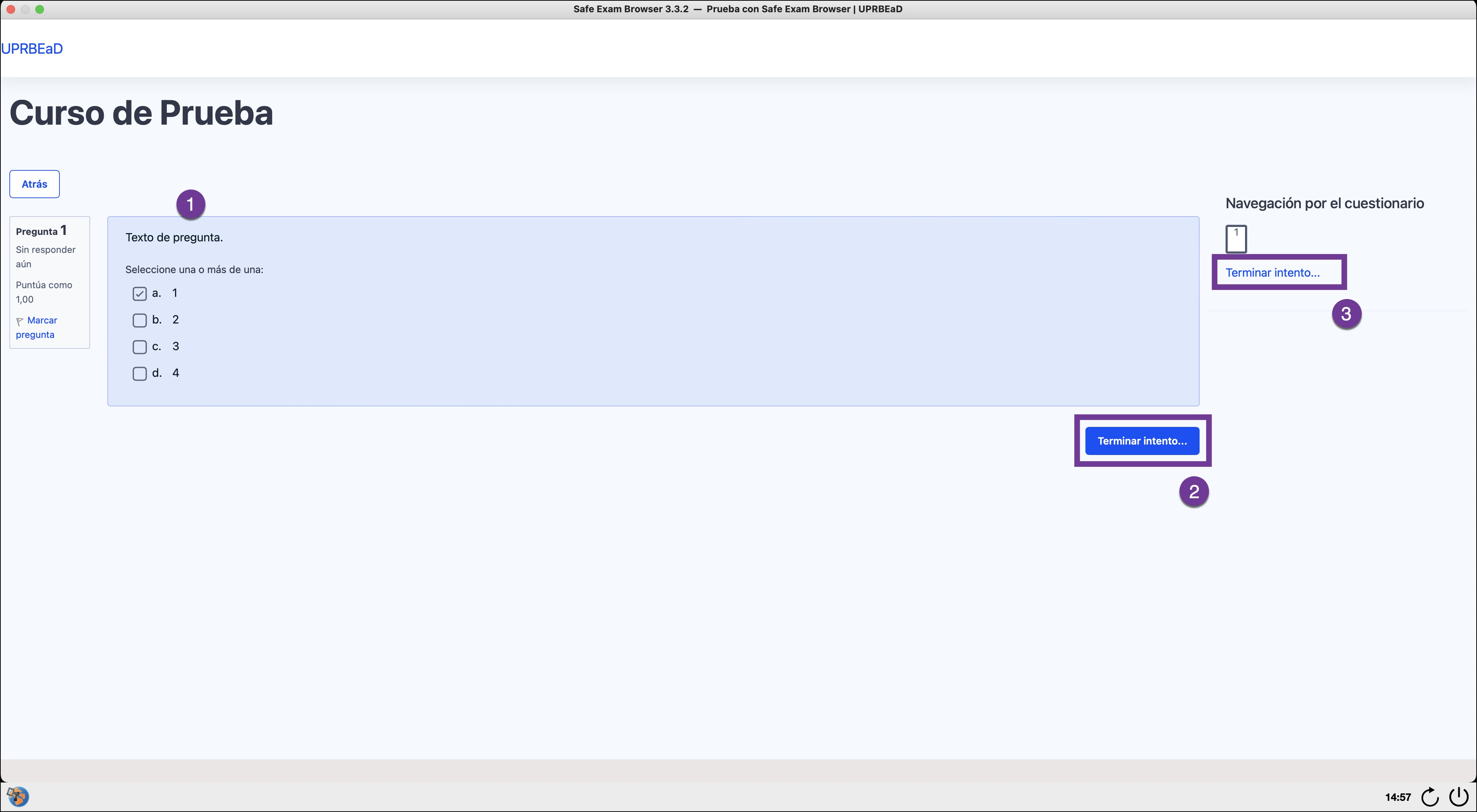
8. En la próxima página oprima el botón de Enviar todo y terminar ("Submit all and finish").
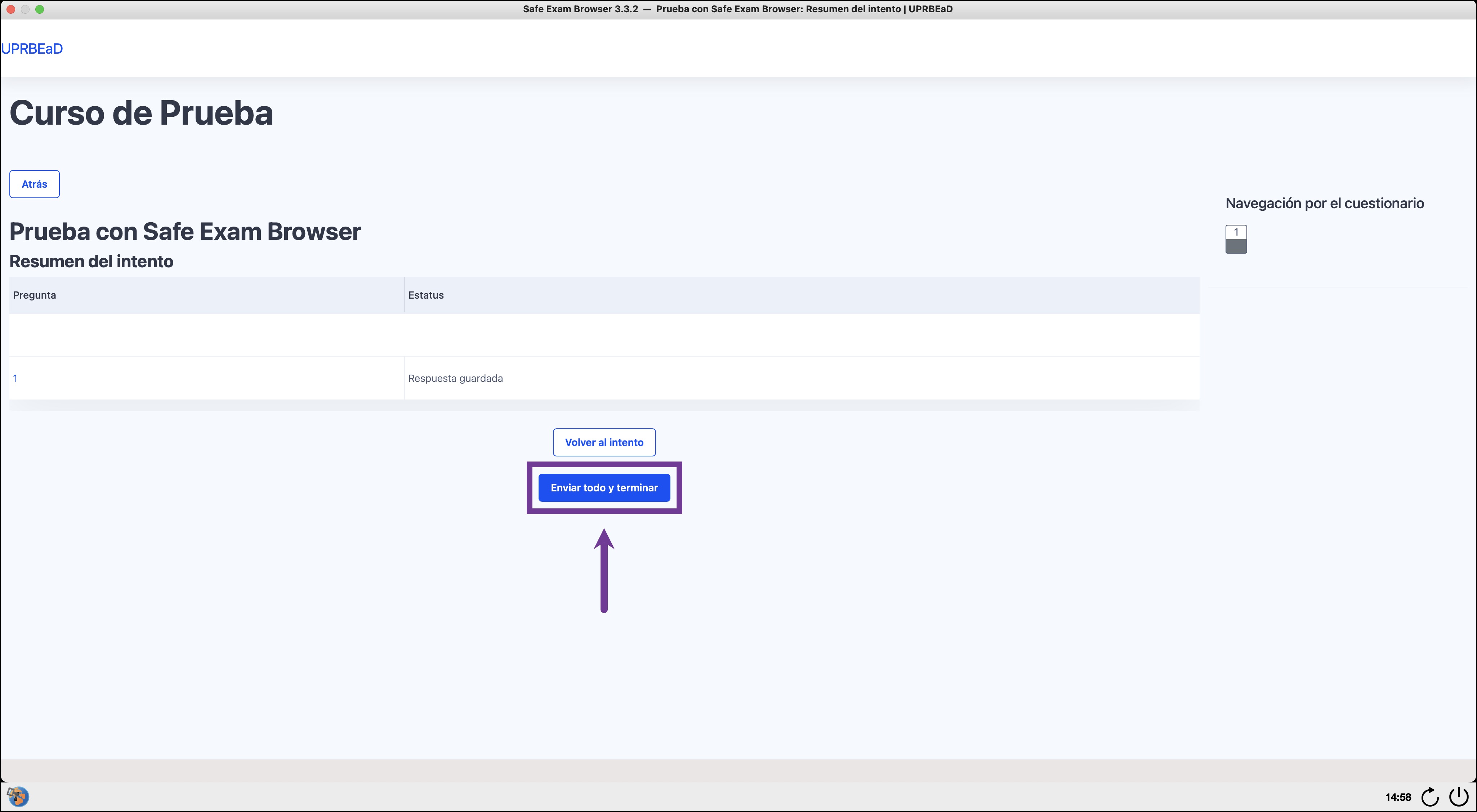
9. Confirme que desea terminar la prueba oprimiendo nuevamente el botón de Enviar todo y terminar ("Submit all and finish").
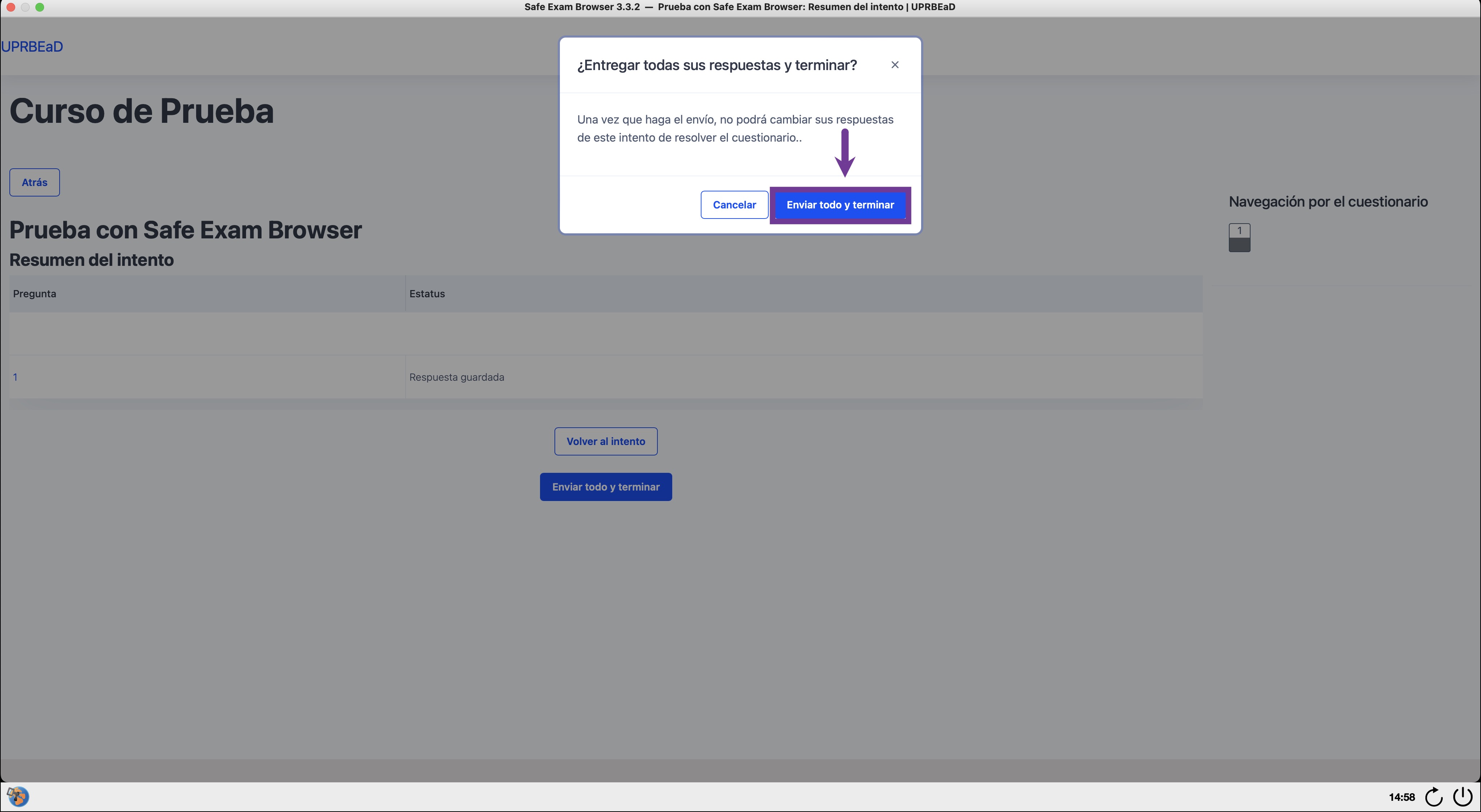
10. En la próxima página podrá ver la puntuación que obtuvo en la prueba. Presione el enlace de Finalizar revisión ("Finish review") para continuar.
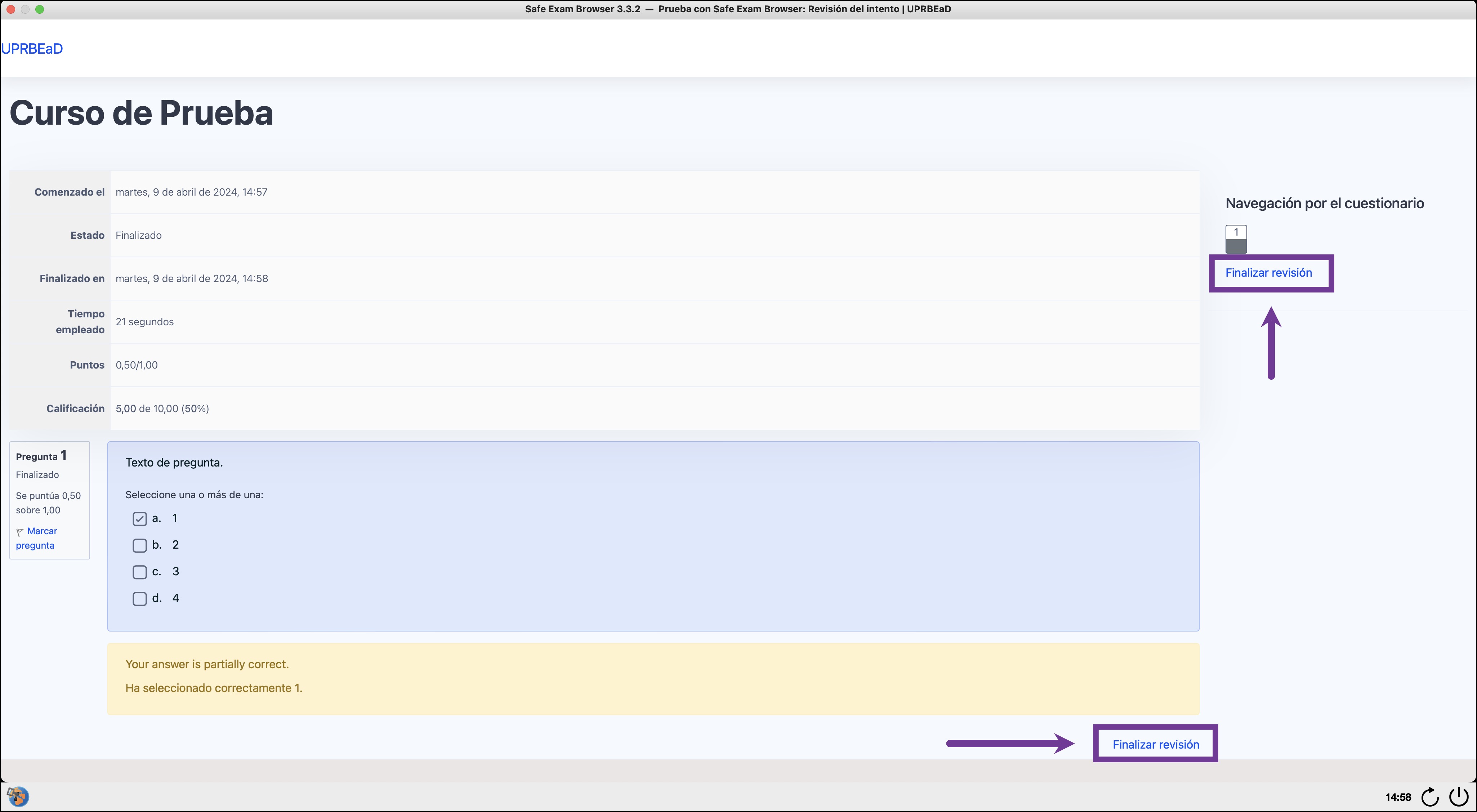
11. Presione el botón de Salir de Safe Exam Browser ("Exit Safe Exam Browser") para cerrar el programa. Si su profesor lo habilitó, también podría oprimir el icono de que se encuentra en la parte inferior derecha de la ventana.
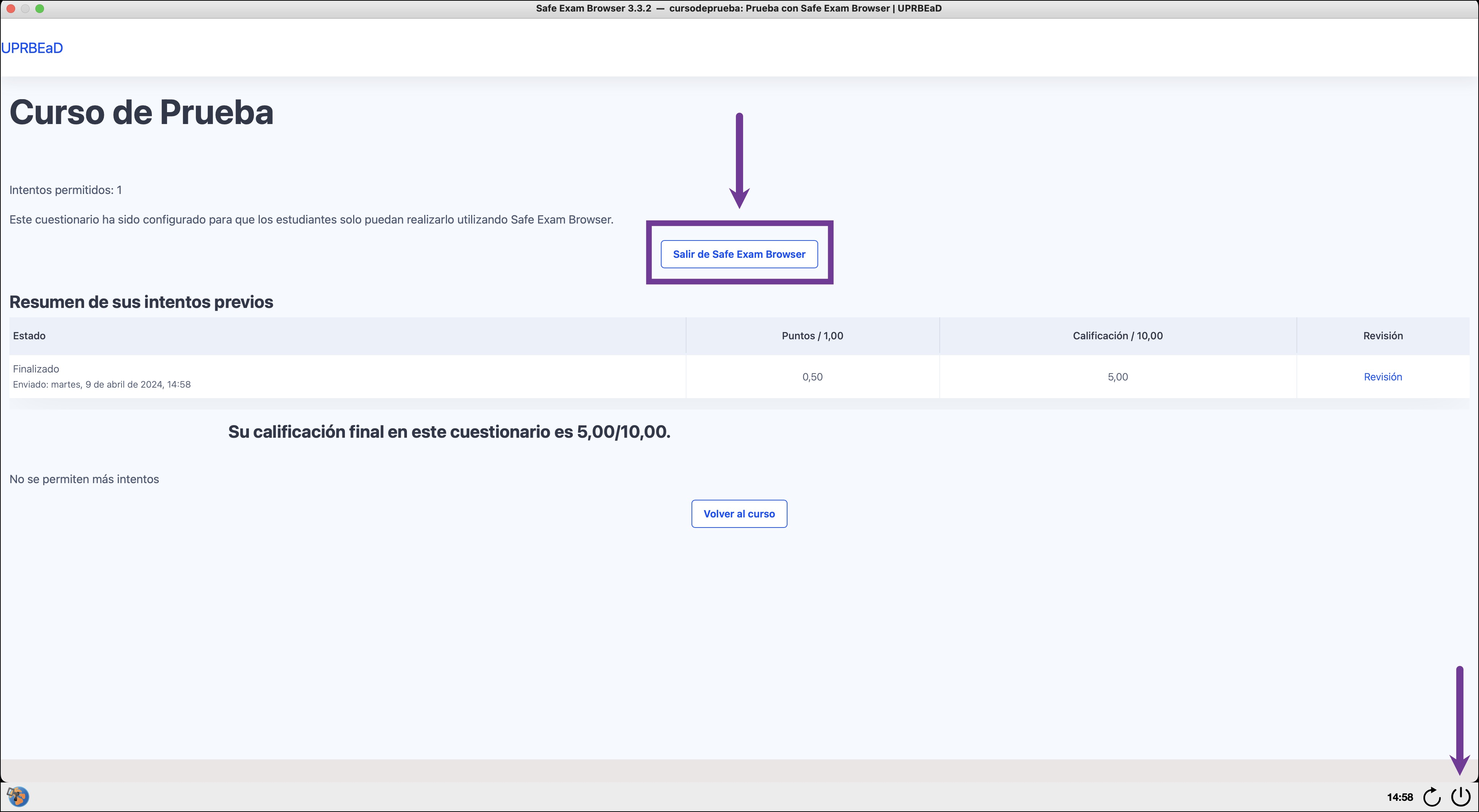
12. Oprima el botón de Quit para confirmar que desea cerrar Safe Exam Browser.
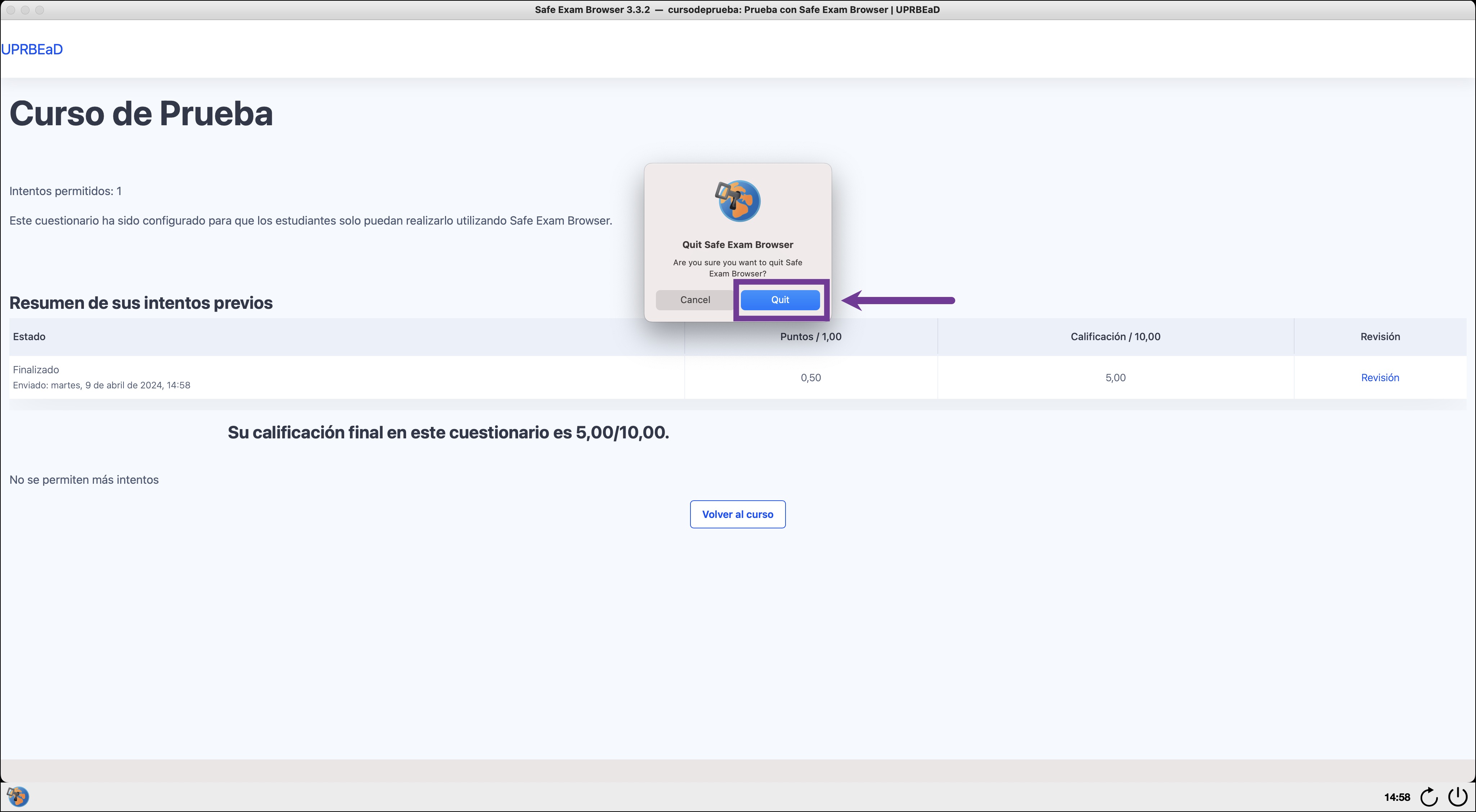
13. Oprima el botón de Volver al curso ("Back to the course") para regresar a su curso en UPRB en Línea.
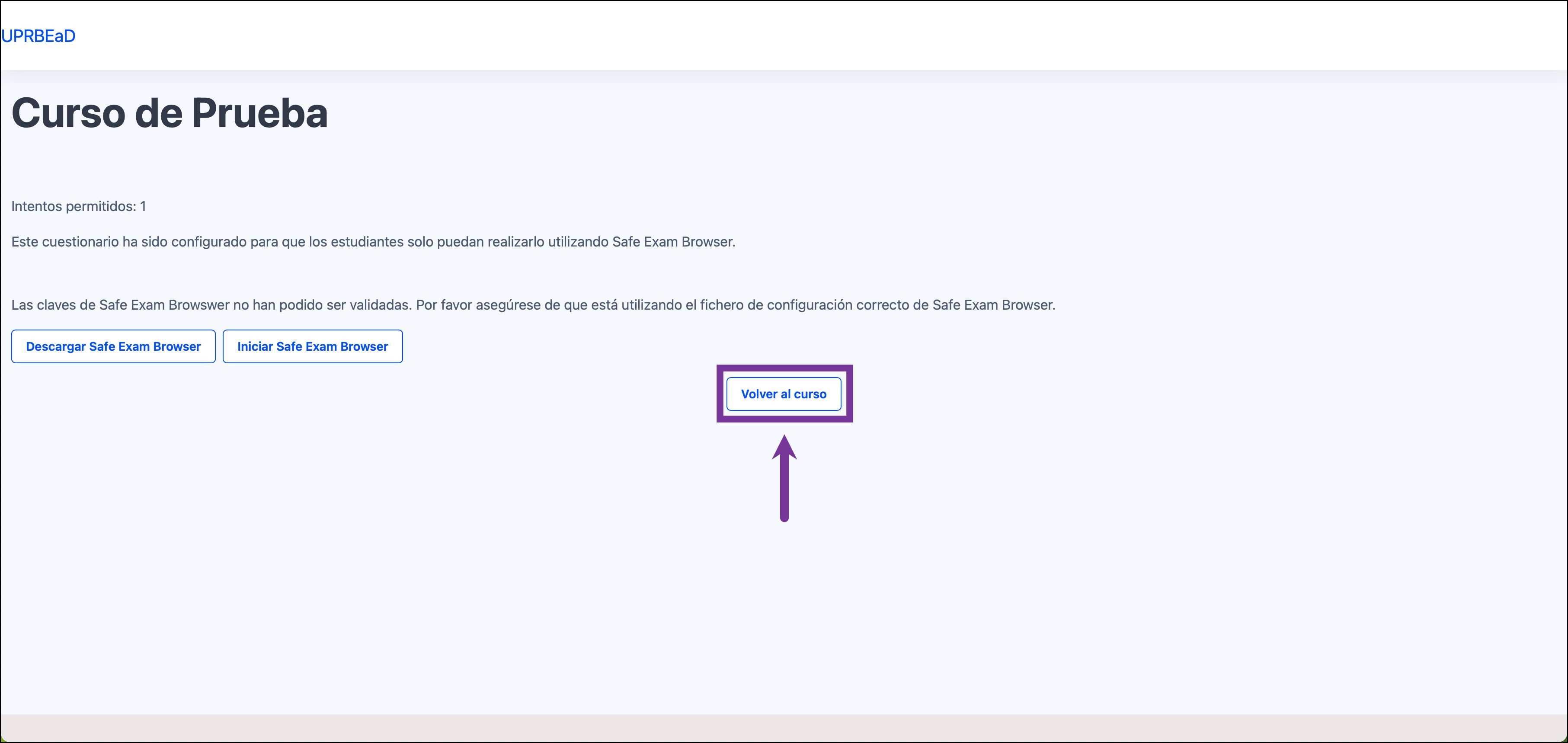
14. Oprima el botón de Continuar ("Continue") para volver a escribir su nombre de usuario y contraseña y poder ingresar a su curso.